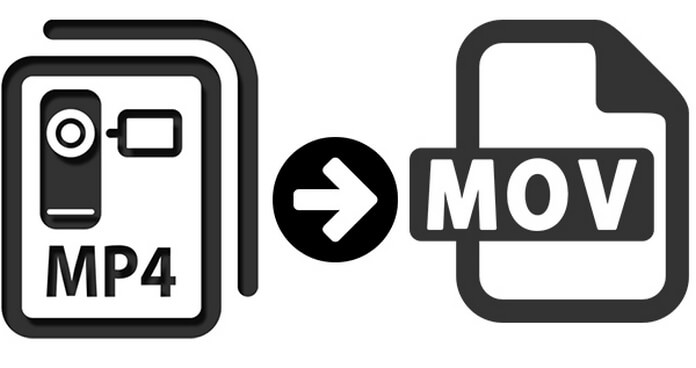
Müşteri tarafından paylaşılan ve şimdi benim arkadaşım olan otantik bir deneyim. Final Cut Pro 10.6.8 ile 7 Snow Leopard var. Varsayılan biçimde oluşturulan yüzlerce video proje dosyasını düzenledi MP4ancak Final Cut Pro'nun MP4'ü anlamadığını fark etti. Onun için sadece iki seçenek var.
1. Proje dosyalarını orijinal programlara yükleyin ve MOV.
2. MP4'den MOV Converter'a MP4'ten MOV'a proje dosyalarını dönüştürün.
Açıkçası tüm MP4 dosyalarını MOV dönüştürmek için bir program bulmak için ikinci seçeneği seçmek kolaydır. Ancak ihtiyacını karşılamak için bir MP4 to MOV Converter seçmek daha zor olduğu ortaya çıkıyor. Onun için ilk tercih bazı ücretsiz çevrimiçi MP4 to MOV Dönüştürücüler veya MP4 to MOV ücretsiz. Çok yakında, aşağıdaki nedenlerden dolayı seçimi bıraktı.
1. MP4 dosyasının boyutu. Çevrimiçi MP4'ten MOV'a dönüştürücülerin çoğu yalnızca sınırlı dosya boyutunu destekler, ancak birçok dosya sınırlamanın ötesindedir.
2. Programın kararlılığı. Sorun büyük dosyalar için önemlidir. Her zaman belirli bir noktada dönüştürme işlemi başarısız olur veya dönüşümden sonra indirilemez.
3. Toplu dönüştürme. Onun için son saman, tüm MP4 dosyalarını MOV'e dönüştürmek için yüzlerce dosyayı tek tek yüklemesi gerekiyor. Dönüştürmeden sonra da dosyayı indirmelidir. Birkaç gün sürebilir.
4. Final Cut Pro ayarları. Dönüştürülen dosyayı Final Cut Pro'ya kullandı, ancak ayarlar farklı görünüyor, parametreleri programa göre ayarlayamıyor.
MP4'ten MOV'a Dönüştürücülerin birçok ücretli sürümü ile karşılaştırıldığında, sonunda Aiseesoft'u seçti Mac için Video Dönüştürücü sorununu çözmek için. İşte MP4 MOV dönüştürmek için Mac için Video Converter kullanarak kısa bir öğretici.
1Programı indirin ve yükleyin. Programı ekran görüntüsü olarak başlatın.
2"Dosya Ekle" yi tıklayarak MP4 dosyalarını veya klasörü programa yükleyin veya dosyayı sürükleyip bırakın. Program birlikte MOV için birkaç MP4 dosyasını toplu dönüştürme yapabilirsiniz.

3"Klip", "3D" ve "Düzenle" düğmelerini kullanarak dosyayı gereksiniminiz doğrultusunda düzenleyebilirsiniz. MP4'ü MOV'a dönüştürmeden önce dosyayı özelleştirebilirsiniz.
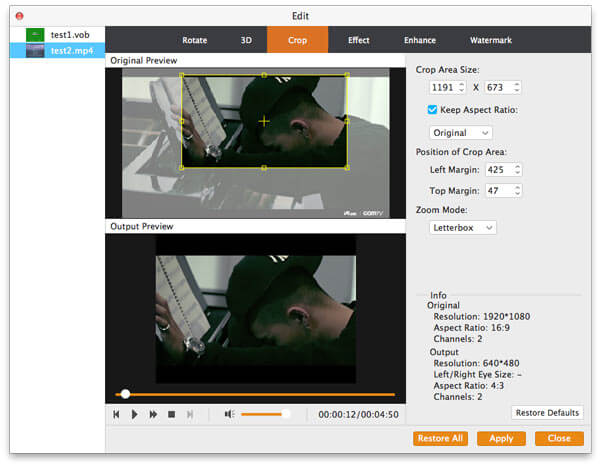
4"Final Cut Pro" seçeneğini bulmak için "Profil" seçeneğini tıklatın, aygıt türünü uygun şekilde seçin.
5MP4'ü Final Cut Pro uyumlu MOV'a dönüştürmek için "Dönüştür" düğmesine tıklamadan önce hedefi değiştirebilirsiniz.
Mac'teki MP4 film dosyalarından fon müziği almak istiyorsanız, o zaman MP4 MP3 dönüştürmek.